苹果手机的来电闪光灯设置功能在很多情况下都能为用户提供便利,尤其是在静音或者震动模式下,来电时通过闪烁灯提醒用户,苹果13最新的手机也拥有这一功能,用户可以根据自己的喜好和需求来设置闪光灯的闪烁频率和模式。下面我们就来看看如何在苹果13手机上设置来电闪光灯功能。
苹果13来电闪光灯设置方法
步骤如下:
1.打开设置
打开苹果手机的设置,找到辅助功能,点击进入。
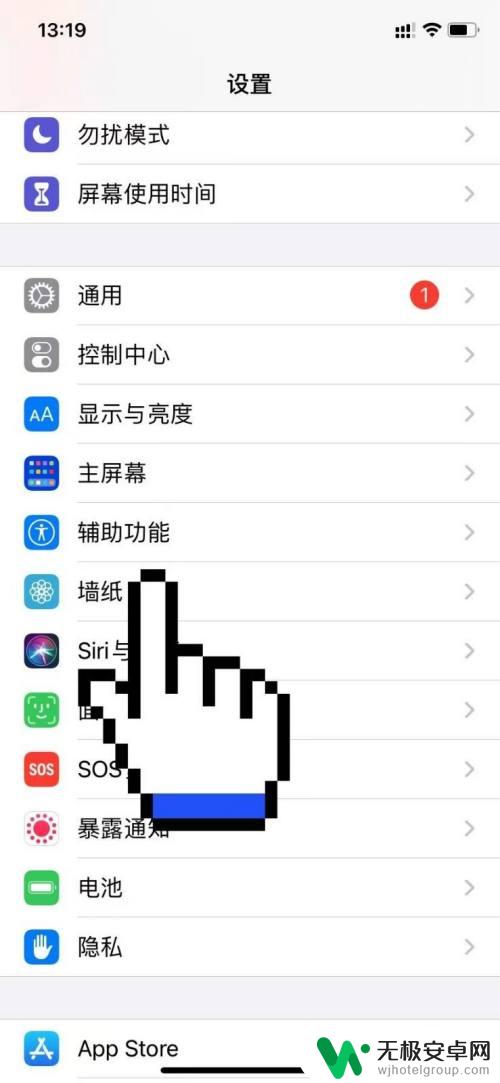
2.点击音频设置
在辅助功能页面找到下方音频或视觉选项,点击进入。
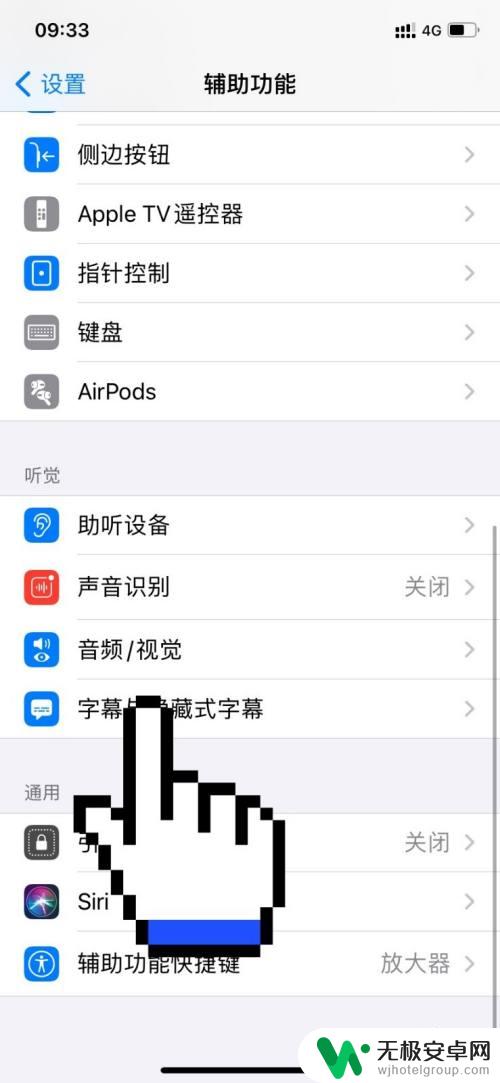
3.点击led闪烁
在之后出现页面,找到视觉下方的led闪烁以示提醒选项。点击打开。
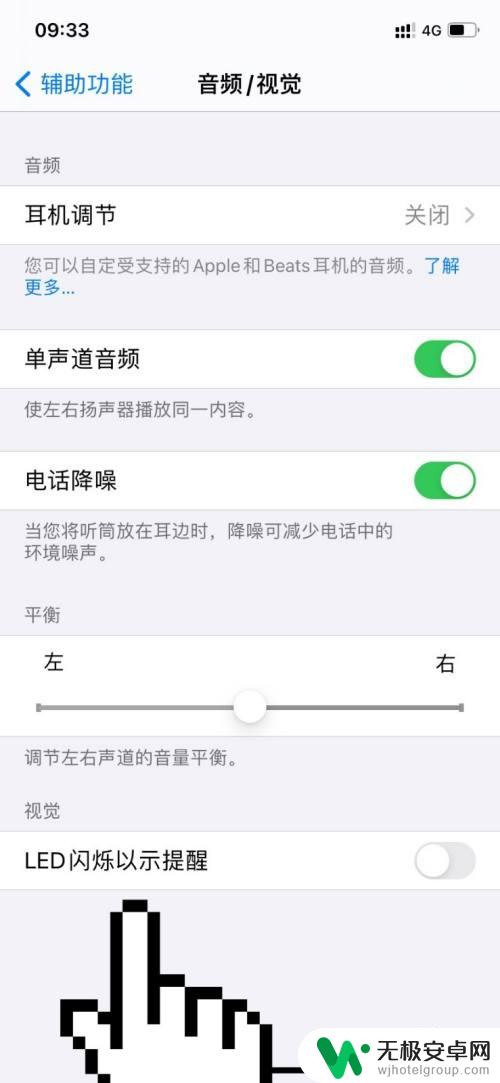
4.点击静音闪烁
之后再打开静音时闪烁功能即可开启手机来电闪光灯了。
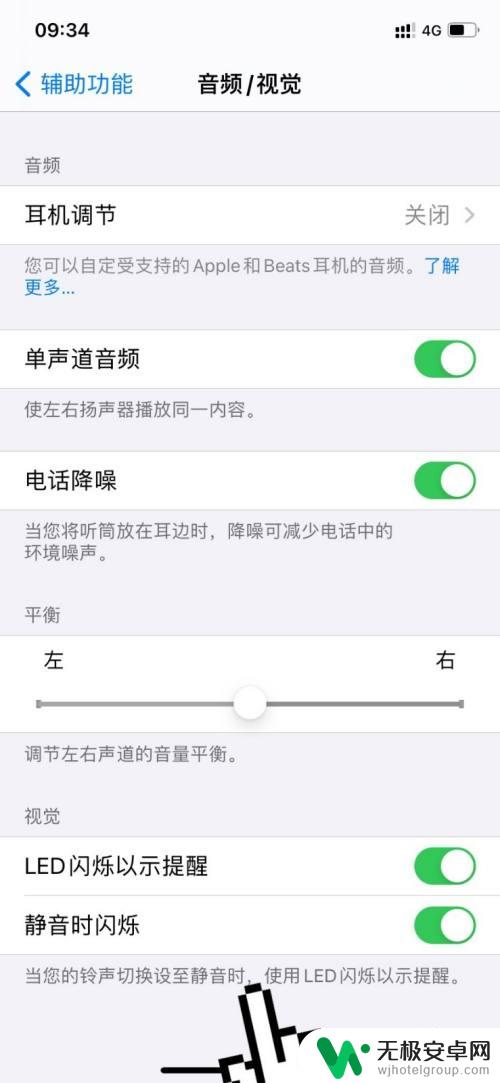
以上就是苹果手机前闪烁灯的设置方法,请用户参考以上步骤进行操作,希望对大家有所帮助。










